Sådan låser du iPhone op uden adgangskode eller Face ID – TechCult
Miscellanea / / May 30, 2023
iPhone er en enhed kendt for sine førsteklasses sikkerhedsfunktioner, herunder Face ID og adgangskode. Men har du nogensinde spekuleret på, om du kan låse en iPhone op uden disse sikkerhedsforanstaltninger? Uanset om du har glemt din adgangskode, dit Face ID virker ikke, eller du bare er nysgerrig efter alternative metoder, hjælper denne guide dig med at låse din iPhone op uden en adgangskode eller Face ID. Fortsæt med at rulle!
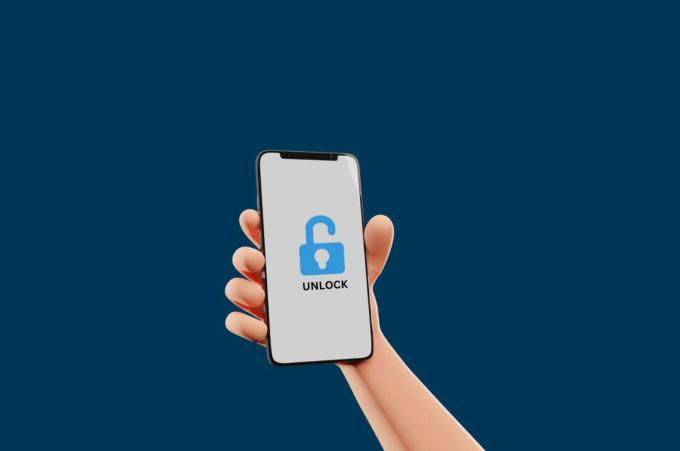
Indholdsfortegnelse
Sådan låser du iPhone op uden adgangskode eller Face ID
At miste smartphone-adgangskoder og opleve Face ID-afvisninger er et almindeligt problem. Men frygt ej! I de tilfælde, hvor du mangler både en adgangskode og et fungerende Face ID, er det stadig muligt at låse Apple-enheder op. Læs videre for at finde ud af hvordan.
Hurtigt svar
Følg disse trin for at låse iPhone op uden adgangskode eller Face ID:
1. Tilslut din iPhone til din computer og start iTunes.
2. Når du bliver bedt om en adgangskode, skal du indtaste Gendannelsestilstand.
3. Klik nu Gendan iPhone i iTunes.
4. Når gendannelsesprocessen er fuldført, skal du konfigurere din iPhone som en ny enhed.
Kan du låse en iPhone op uden Face ID?
Ja, kan du låse en iPhone op uden et Face ID ved at bruge adgangskoden. Men hvis du ikke har adgang til adgangskoden eller ønsker at omgå begge sikkerhedsforanstaltninger, er der alternative metoder. Bemærk venligst, at omgåelse af sikkerhedsfunktioner muligvis ikke er lovligt i alle jurisdiktioner og kan ugyldiggøre din garanti.
Kan du virkelig låse en iPhone op uden adgangskode?
Ja, er det muligt at låse en iPhone op uden en adgangskode. Der er et par tilgængelige metoder, såsom at bruge iTunes, iCloud, eller tredjepartssoftware. Det er dog vigtigt at huske, at brugen af disse metoder kan have juridiske og garantimæssige konsekvenser.
Kan jeg låse en iPhone op med et billede?
Ingen, kan du ikke låse en iPhone op ved hjælp af et billede. Face ID bruger avanceret teknologi, der analyserer mere end 30.000 datapunkter på dit ansigt for at skabe et detaljeret dybdekort. Denne proces gør det ekstremt vanskeligt at narre systemet med et billede.
Læs også:Sådan nulstiller du Apple ID-sikkerhedsspørgsmål
Kan du låse op for Face ID, mens du sover?
Ingen. Det er umuligt at låse en iPhone op ved hjælp af Face ID, mens du sover. Systemet kræver brugerens opmærksomhed, hvilket betyder, at dine øjne skal være åbne og fokuseret på skærmen. Hvis dine øjne er lukkede, eller du ikke ser på enheden, fungerer Face ID ikke.
Kan du låse op for Face ID med lukkede øjne?
Ingen, er det ikke muligt at låse Face ID op med lukkede øjne. Som tidligere nævnt kræver systemet brugerens opmærksomhed, og dine øjne skal være åbne for at Face ID virker.
Sådan låser du iPhone op uden adgangskode eller Face ID
Nu hvor vi har besvaret nogle almindelige spørgsmål, lad os diskutere metoderne til at låse en iPhone op uden en adgangskode eller Face ID. Husk, at disse metoder kan have juridiske og garantimæssige konsekvenser, så brug dem med forsigtighed.
Metode 1: Brug af iTunes (for enheder, der kører iOS 11 eller tidligere)
Du kan bruge iTunes til at få adgang til din iPhone uden adgangskode eller Face ID ved at følge disse trin:
1. Tilslut din iPhone til en computer. Sørg også for, at den nyeste version af iTunes er installeret.
2. Start iTunes og vent på, at den registrerer din enhed.
3. Hvis din enhed ikke genkendes, eller hvis du bliver bedt om en adgangskode, kan du prøve at indtaste Gendannelsestilstand.
4. Når din iPhone er i gendannelsestilstand, viser iTunes en meddelelse, der angiver, at din enheden er i gendannelsestilstand.
5. Klik Gendan iPhone i iTunes.
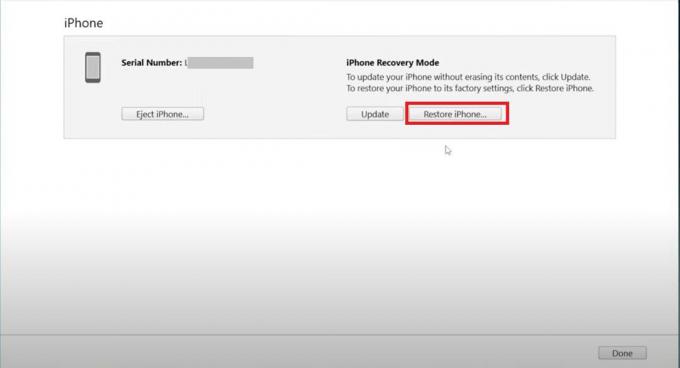
Du kan nu konfigurere din Apple-telefon som en ny enhed efter gendannelsesprocessen. Du kan nu få adgang til din iPhone uden adgangskode eller Face ID.
Læs også:Apple ID Two Factor Authentication
Metode 2:Brug af iCloud (for enheder, der kører iOS 11.4 eller nyere)
Du kan også bruge iCloud til at få adgang til din iPhone med disse trin:
1. Besøg iCloud hjemmeside på en computer eller en anden enhed og Log ind med dit Apple-id.
2. Klik Find iPhone og vælg din enhed fra listen over enheder, der er knyttet til dit Apple ID.
3. Klik Slet iPhone for at fjernslette din enhed og fjerne adgangskoden. Denne proces kan tage et par minutter, afhængigt af din enheds internetforbindelse.
Når sletningsprocessen er fuldført, kan du konfigurere din iPhone som en ny enhed eller gendanne den fra en tidligere sikkerhedskopi. Du kan nu få adgang til din iPhone uden adgangskode eller Face ID.
Metode 3: Brug af tredjepartssoftware (anbefales ikke)
Der er tilgængelige softwaremuligheder fra tredjepart, som hævder at hjælpe dig med at låse din iPhone op uden en adgangskode eller Face ID. En af de mest populære er iSumsoft iPhone Adgangskode Refixer. For at få adgang til dette skal du downloade og installere softwaren på din computer.
Bemærk: Det kan være risikabelt at bruge disse værktøjer, da de kan indeholde malware eller kompromittere din enheds sikkerhed. Derudover kan brug af sådan software ugyldiggøre din garanti og kan være ulovlig i nogle jurisdiktioner.
Læs også:Sådan fabriksindstilles Apple Watch uden Apple ID
Tips til at undgå at blive låst ude af iPhone
For at sikre, at du ikke bliver låst ude af din iPhone, uanset om det er på grund af dit barns legende nysgerrighed eller den uheldige begivenhed med tyveri, er det vigtigt at tage visse forholdsregler på forhånd:
- Beskyt din adgangskode: Begynd med at sikre din adgangskode med Face ID eller Touch ID, især når du låser din iPhone op på et offentligt sted. Dette vil hjælpe dig med at holde din adgangskode skjult for nysgerrige øjne.
- Brug skærmtidsindstillinger: Hvis dine børn ofte bruger din iPhone, kan du bruge skærmtidsindstillinger til at etablere begrænsninger for deres brug. Derudover kan opsætning af to-faktor-godkendelse sikre, at du forbliver logget på sikkert.
- Sikkerhedskopier regelmæssigt din iPhone: Gør det til en vane regelmæssigt at sikkerhedskopiere din iPhone. Ved at gøre det kan du gendanne dine opdaterede data via dit Apple ID eller bruge andre lagringsplatforme som Google Drev, Dropbox eller Google Fotos i det uheldige tilfælde af tyveri.
Ved at følge disse forholdsregler kan du minimere sandsynligheden for at blive låst ude af din iPhone og beskytte din enhed mod uautoriseret adgang eller tab.
Den bedste måde at undgå at blive låst ude af din iPhone på er at oprette en stærk adgangskode, der er let for dig at huske og sikre, at dit Face ID er konfigureret korrekt. Regelmæssig sikkerhedskopiering af din enhed kan også hjælpe dig med at gendanne dine data, hvis du har brug for at gendanne din iPhone ved hjælp af en af metoderne nævnt ovenfor. Dette markerer slutningen af guiden på hvordan man låser iPhone op uden adgangskode eller ansigts-id, fortsæt med at besøge vores side for flere fede tips og tricks!
Henry er en erfaren teknologiskribent med en passion for at gøre komplekse teknologiemner tilgængelige for hverdagens læsere. Med over ti års erfaring i teknologibranchen er Henry blevet en pålidelig kilde til information for sine læsere.



